现在微软已经宣布停止对win7系统的维护了,很多朋友想将电脑系统升级到win10,但是不知道怎么操作,下面小编带来超简单的教程,帮你将win7升级win10系统。
1、我们直接使用浏览器打开小白一键重装系统网站,然后下载软件并打开。
提示:重装系统前建议把电脑上的安全软件关闭掉。
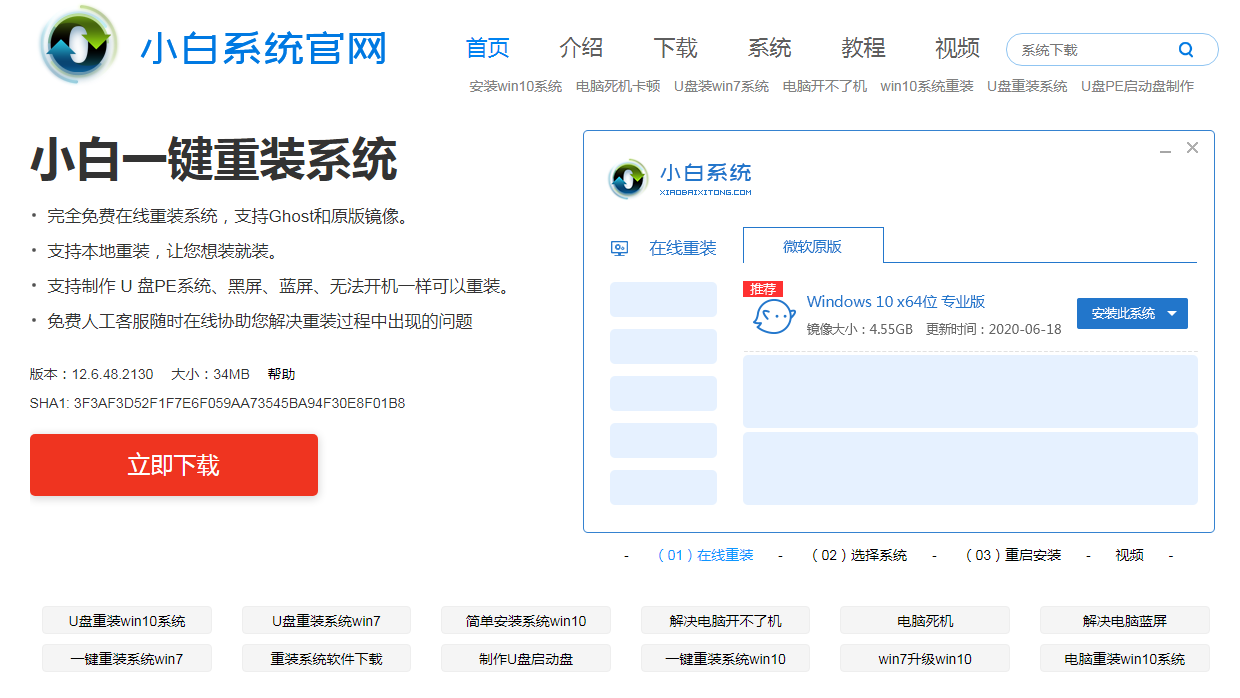
2、打开软件,在界面中选择在线重装,并在软件中选择 Windows 10 64 位系统,然后点击下一步。
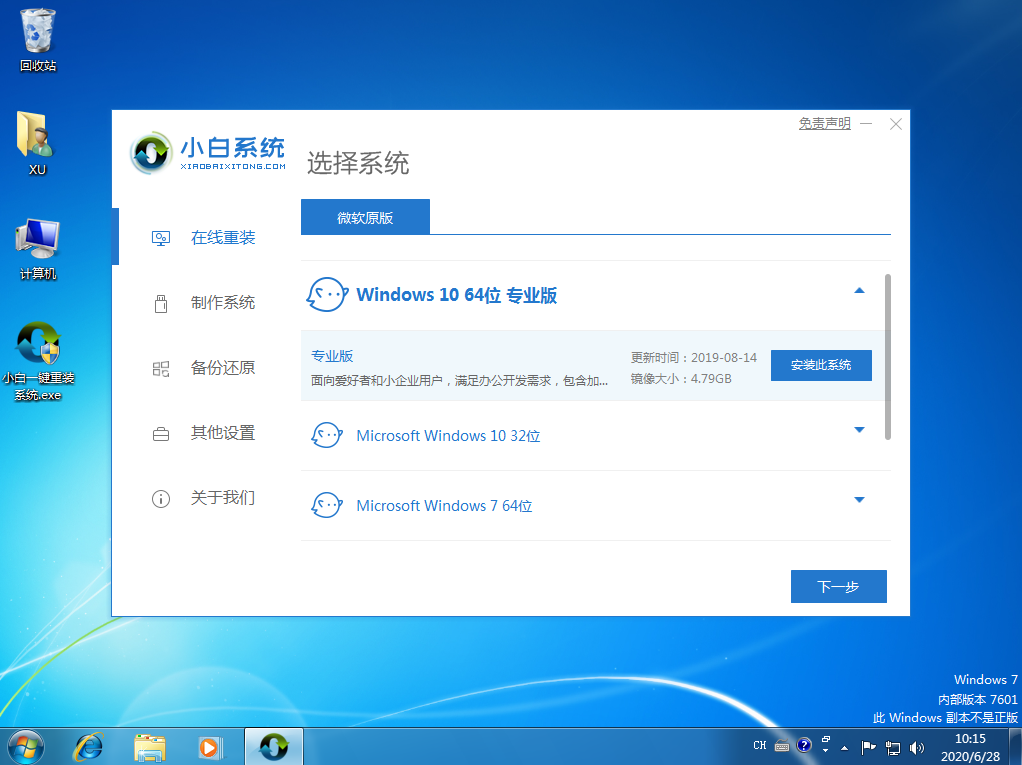
3、在选择软件下载选项中选择预装软件并点击下一步。
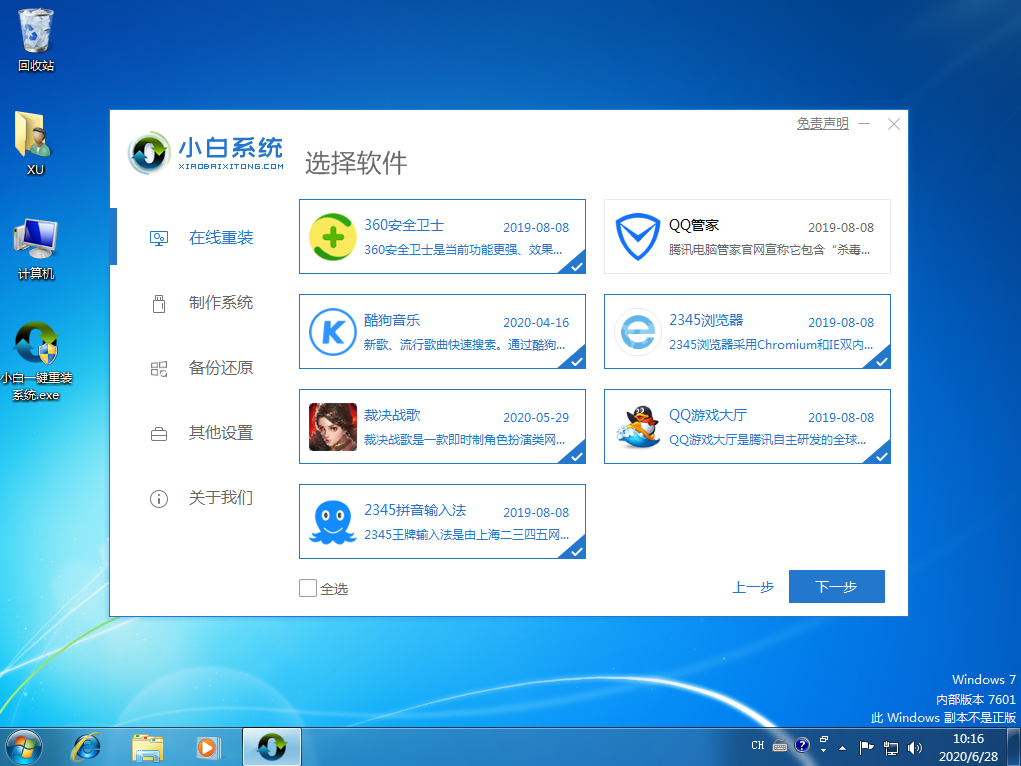
4、耐心等待下载系统镜像。
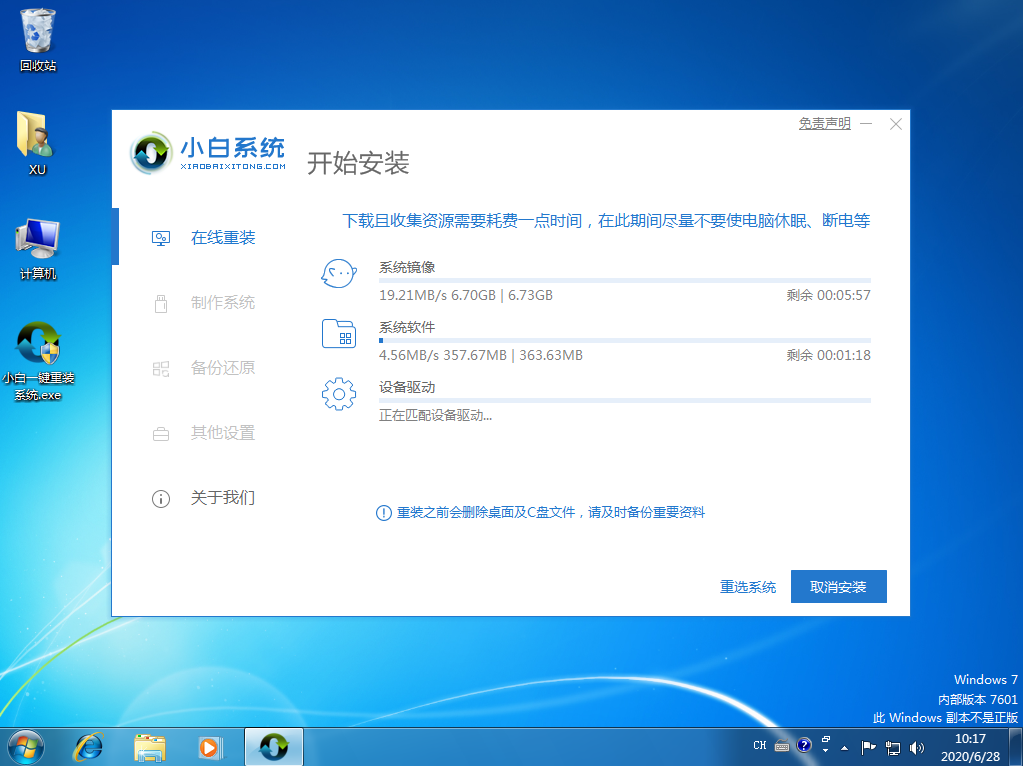
5、下载完成后系统进入正常部署阶段,部署完毕后选择立即重启。
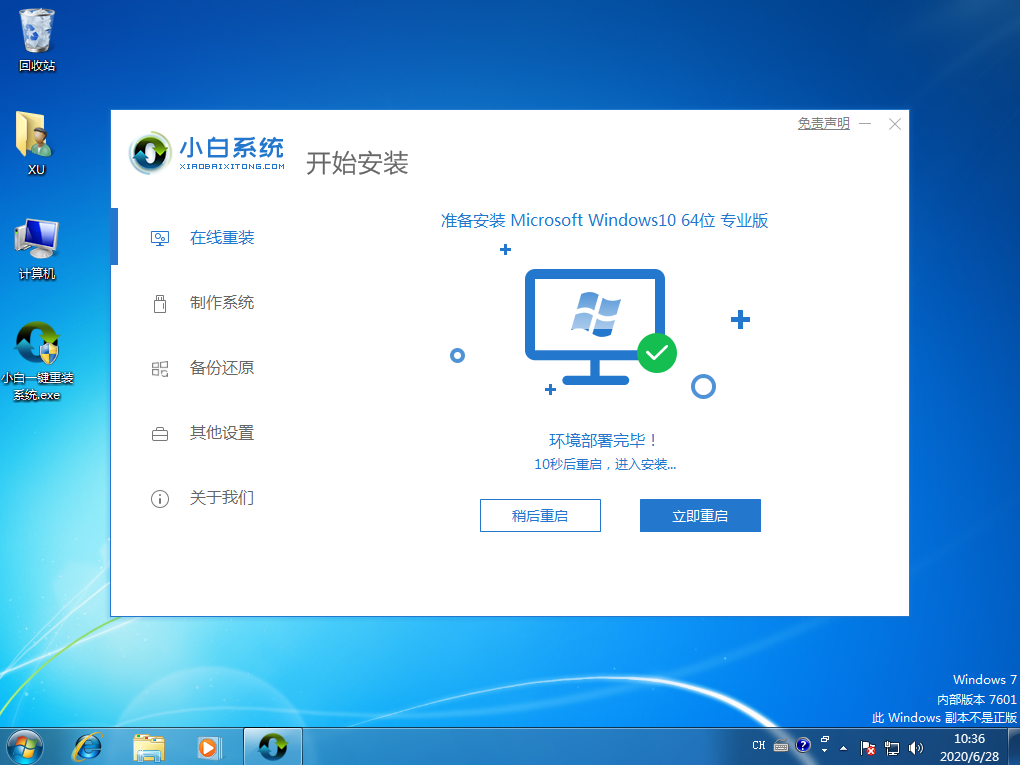
6、正常重启后选择第二个 小白PE菜单,按回车进入。

7、进入到 PE 系统后,软件会自动安装布署 Windows 系统,只需要耐心等待即可。

8、部署完成后正常重启电脑,直接进 Windows 10 系统即可。
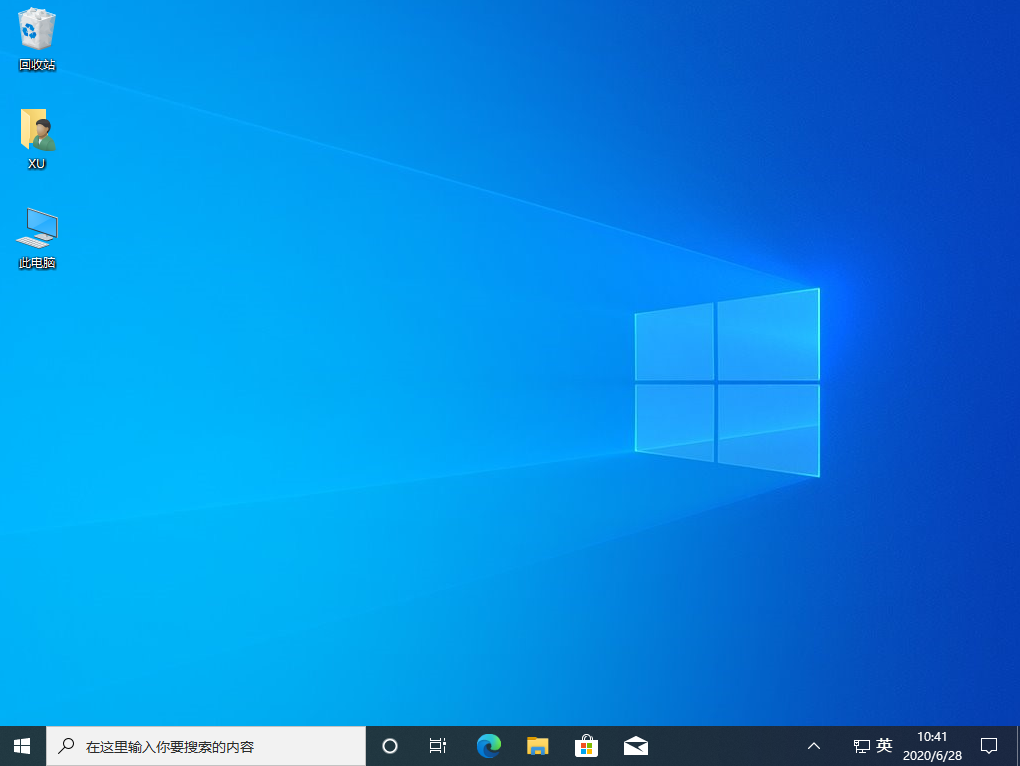
看了以上的win7升级win10图文教程是不是感觉非常简单。


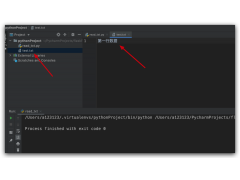

![RedHat服务器上[Errno 5] OSError: [Errno 2]的解决方法](https://img.pc-daily.com/uploads/allimg/4752/11135115c-0-lp.png)

